Опытные пользователи Android хорошо знают, что для получения root прав на большинстве Android планшетов и смартфонов, их приходится подключать к компьютеру с помощью программы ADB (Android Debug Bridge).
Эту же программу, которая обеспечивает обмен данными между компьютером и Android устройством используют для получения root прав и всевозможные универсальные утилиты, такие как, например, Nexus Toolkit. Но, кроме этого, для того чтобы подключить планшет или телефон к Windows компьютеру нам обязательно нужно иметь драйвера устройства.
Причем нужно иметь отдельные драйвера для каждой модели телефона или планшета, которую мы собираемся подключить к компьютеру. А все мы прекрасно знаем, что поиск драйвера для конкретного устройства порой превращается в неразрешимую задачу.
Однако теперь эту задачу можно будет значительно упростить – известный независимый разработчик Koush , автор ClockworkMod Recovery , Carbon file backup и ClockworkMod Tether разработал универсальный ADB драйвер, который позволяет подключать Android телефоны и планшеты к компьютерам, работающим под управлением Windows XP или более поздней версии.
Установка драйвера производится с помощью специальной утилиты и при этом вам, как в других подобных случаях, не нужно будет отключать систему проверки драйверов в Windows 8.

Звучит довольно неплохо, не правда ли? К сожалению, несмотря на свое наименование, драйвер Koush нельзя назвать на 100 процентов универсальным.
В то время как он отлично подходит для подключения к компьютеру большинства устройств Google Nexus, а также планшетов и телефонов Asus, HTC, и Samsung, он, например, не захотел работать с B&N Nook Tablet и некоторыми другими устройствами.
Тем не менее, если вам нужно подключить к компьютеру один из планшетов или смартфонов от ведущих производителей, а у вас нет под рукой его драйвера, в подавляющем большинстве случаев универсальный ADB драйвер от Koush прекрасно справится с этой задачей.
Скачать универсальный ADB драйвер от Koush вы можете на станице разработчика в Google+ . Когда утилита пройдет этап начального тестирования, её можно будет скачать на сайте clockworkmod.com
Похожие материалы:
Что может быть проще установить драйвер на ПК? Но как показывает практика, установить драйвер Android на ПК не всегда просто и легко! О том как установить и где скачать драйвера читайте в этой статье!
Откуда скачать драйвер на Android?
На сайте Android +1 представлена большая коллекция драйверов Android на ваши смартфоны и планшеты! Выбрать необходимый и загрузить их можно с .
Установить драйвер Android на Samsung
Samsung не выпускает отдельно драйвера для каждой отдельной модели!
Поэтому бесполезно спрашивать в Google «скачать драйвер для S4 » или «скачать драйвера для Galaxy Note 2 »
Скачать/установить драйвера Samsung:
Вариант 1
Можно скачать и установить программу для управления смартфонами и планшетами Samsung — KIES или Smart Switch PC . Установка данной программы не требует каких либо знаний и умений, все предельно ясно и просто!
Вариант 2
Установка происходит как обычной программы в пару кликов мыши по кнопке «Далее».
- Управление в ADB
- Прошивка HTC в
- Установки Root прав
 Установить драйвер Android на LG
Установить драйвер Android на LG
Для того чтобы уставить драйвер LG нужно перейти в данный раздел , либо же перейти в раздел загрузок LG , указать серию, выбрать модель и скачать драйвер.
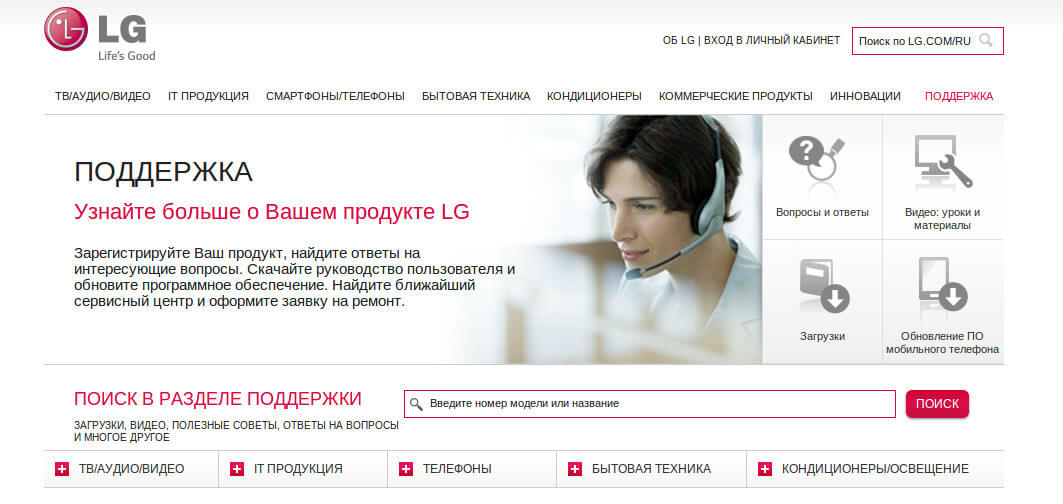
Для чего подходят данные драйвера?
- Синхронизация устройства с компьютером
- Использование устройства как MTP или флешка
- Управление в ADB
- Установки Root прав

Установить драйвер Android на Sony
На Sony существует 2 версии драйверов:
- Для того чтобы пользоваться устройством как MTP или флешка
- Для прошивки в режиме FastBoot
- Для того чтобы пользоваться устройством как MTP или флешка необходимо установить драйвер Android входящий в состав программы
Портативные устройства играют очень важную роль в жизни общества. На камеры планшетов, смартфонов снимают видео, делают красивые фотографии. Но хранить информацию только на одном носители небезопасно, это связано с риском потери важных данных. Поэтому, чтобы обезопасить свои файлы от повреждения и удаления их лучше перенести на компьютер. Для подключения к компьютеру через USB требуется дополнительно скачать драйвер для USB для Андроид.
Первоначально требуется найти ссылку для загрузки Android USB драйвера, главное обращать внимание на то, чтобы программа подходила для необходимой модели. Лучше, конечно, скачивать универсальную утилиту. После этого в описании прочесть, как правильно устанавливать приложение бесплатно. Как только загрузили программу, нажимаем на файл двойным щелчком, после некоторых всплывающих окон утилита устанавливается на ПК автоматически.
Для этого необходимо выполнить ряд простых шагов:
- зайти в меню телефончика;
- найти папку с настройками;
- перейти по ссылке имеющую название разработка (это если старая версия Самсунга), в некоторых вариантах папка имеет название для разработчиков;
- в версиях нового поколения для отладки по USB необходимо несколько раз кликнуть по ссылке с названием «номер сборки», следующие пункты будут одинаковыми;
- найти режим отладки; убрать птичку с требуемого режима.



Когда все этапы пройдены, можно пробовать использовать подключение USB модема, а также другие функции синхронизации. Перед подключением портативное устройство, должно быть, разблокировано.
Изменение параметров персонального компьютера
Если же устройство не подключается даже после того, как утилита установлена, понадобится перейти к управлению компьютером, чтобы изменить параметры отображения.
Полезные программы
Кроме элементарных нужд синхронизации телефонов с ПК, которые возникают очень часто, существуют и более серьёзные проблемы. Например, для того чтобы сменить прошивку телефона, когда он поломался или требуется обновление. Чтобы исправить все ошибки требуется дополнительный драйвер, который имеет название Mediatek Preloader USB vco. Скачиваем утилиту с любого проверенного сайта. Устанавливаем Прелоадер на компьютер, предварительно распаковав папку при помощи архиватора, выбираем удобный путь сохранения.
Чтобы Mediatek Preloader USB vco правильно работал, необходимо для этой утилиты также провести установку обновлений. Прежде всего, в настройках вида, нужно поставить птичку для отображения скрытых устройств, затем для прошивки, необходимо подключить телефон к ПК. Главное перед перепрошивкой модема или обновлением операционной системы, телефон обязательно должен быть отключен. Далее выбираем программу Preloader, обновляем драйвера, для этого требуется указать самостоятельно путь к папке с установленной утилитой, через несколько секунд процесс завершится.
Знаете ли вы, что не существует таких драйверов, которые можно установить для устройства на базе Андроид? Они нужны для операционной системы Windows. Каждый раз, когда вы подключаете любое андроид устройство к персональному компьютеру (ПК), эти драйвера запрашиваются для согласующего устройства.
Если драйвера не находятся и не загружаются через Интернет, возможно, нужно временно отключить .
Или требуется самому установить драйвера на планшет андроид.
Но, при большом разнообразии марок андроид планшетов и телефонов, имеющихся на рынке, найти соответствующие драйвера для подключения конкретно своего девайса к компьютеру почти не возможно. Но все же, можно воспользоваться помощью программ — установщиков, и найти, а дальше загрузить нужные драйвера на андроид для почти всех выпущенных сейчас телефонов и планшетов, например, драйвера usb, блютуз, adb драйвера.
Как найти и установить драйверы на андроид с помощью программы?
1. Загрузить бесплатную программу на компьютер, например PdaNet.exe. Программка поддерживает связь компьютера с андроид устройством через USB соединение, при подключении к Интернету, в это время будут определены подходящие драйвера и установлены на ПК.
Лучшее в этой программе — это огромный список марок и моделей устройств, с которыми она работает. Она совместима с операционками Windows 7 и 8, а также Windows XP.
2. Для предотвращения любых проблем при установке, особенно если уже были неудачные попытки обновления программного обеспечения для Андроид:
Удалите все ранее установленные на ПК драйвера.
Затем перезагрузите компьютер. Проверьте в списке достоверность того, что теперь ни один драйвер не установлен.
3. Отключите планшет или телефон от компьютера (если он был подключен), а затем запустите установку «Setup PdaNet» на вашем компьютере. Подтверждайте все, нажимайте «Next». Дождитесь, пока не отобразиться окошко с заголовком «USB drivers».
Если подобные драйвера на андроид были раньше установлены, и вы их не удалили, тогда в этом окне будет просьба о разрешении, чтобы сделать это. В любом случае нажимайте значок «Yes», и продолжайте установку.

4. На следующем всплывающем окне выберите производителя вашего устройства. Если такой марки в списке нет, тогда выбираете строку «Others», и нажимайте «OK».

5: Теперь, появится предупреждающее сообщение, говорящие о том что «Windows не может проверить издателя программного обеспечения». Уверенно клацайте вкладку «Install this driver software anyway» (установить драйвер на андроид в любом случае). Это сообщение может появиться несколько раз.
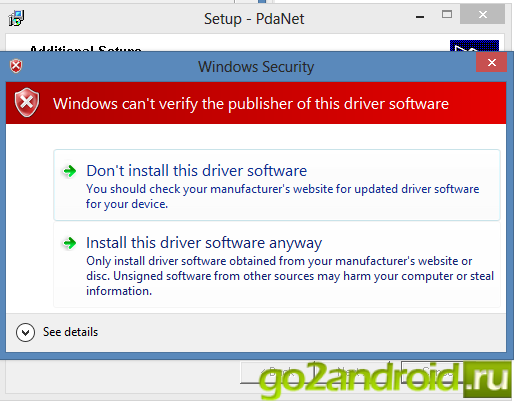
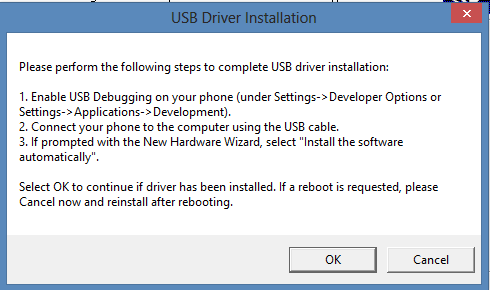
7. Последним будет запрос на разрешение установки программного обеспечения из «June Fabrics Technology». Клацайте «Install», будет начата установка драйверов.
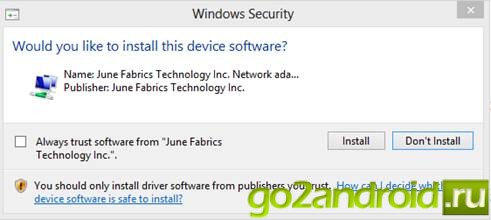
Если все прошло успешно, вам об этом сообщиться в последнем диалоговом окне.
Внимание! При установке драйвера на андроид не выполняйте никакие действия, такие как: передача данных через USB или просмотр информации хранящейся на андроид устройстве.
Если же после установки, драйверы андроид не работают, попробуйте следующее:
Перезагрузите компьютер.
Подключите планшет или телефон к другим портам USB.
Попробуйте другой кабель USB.
Попробуйте на другом компьютере или с другой ОС Windows.
Наверно каждый пользователь когда-то приходит к тому, что необходимо обновлять прошивку на своем планшете, но производитель закрыл данное направление, и на помощь владельцу приходят сборные прошивки от свободных разработчиков. Однако для ручного обновления необходимо скачать драйвер для планшета и установить его на компьютер.
Новички, обычно сталкиваясь с этой проблемой, навсегда забывают и перестают думать об прошивке, так как порой найти подходящий драйвер для своего планшета – это непреодолимое препятствие, особенно если он китайского происхождения.
Зачем нужны драйвера
Наверно каждый знает, что популярная операционная система Android была построенная на основе Linux, взаимодействие с которой, в свое время, происходило только через командную строку. Linux развивается, и уже сейчас выпущено огромное количество разновидностей с графическим интерфейсом, однако Android остался прежним.
Поэтому для работы на Windows требуются специализированные драйвера, которые непосредственно работают с командной строкой. Другими словами – чтобы подружить разные операционные системы.
Драйвера ADB
Каждый обзор прошивки на какой-то девайс начинается с обязательной установки драйверов ADB, как раз на этом шаге многие пользователи отказывают от идеи прошивки своего гаджета. Однако не все так страшно, как кажется на первый взгляд.
Установка Drivers
Это приложение, которое позволяет создать подобие «программного моста» для взаимодействия двух устройств – компьютера и планшета, для обеспечения передачи данных, например, переустановка Recovery или установка Root на планшетный девайс. Данные драйвера являются универсальными и подходят почти для каждого андроид-устройства, но как раз в универсальности и состоит главная их проблема.
Проблема ADB
Разработчик пытался угодить всем устройствам за раз, потому что поиск драйверов на каждый отдельный девайс и постоянные проблемы с официальными приводили к поломки планшетов. Так вот, пытаясь угодить всем сразу, приложения настолько было перегружено, что очень часто возникали проблемы с нестыковкой и не соответствию драйверов. Просто на просто вместо одних устанавливались другие, или одни файлы (ненужные) замещали собой нужные, и это приводило к сбою.
Один энтузиаст-разработчик создал приложение, которое объединило в себе множество драйверов и позволило уменьшить коэффициент появления ошибок.
Универсальное приложение
Главная особенно данного приложения – это полное взаимодействия с набирающейся популярностью платформой Windows 8 и ее предшественником Windows 7, до этого также многие владельце сталкивались с проблей работоспособности драйверов на этих версиях ОС.

https://plus.google.com/103583939320326217147/posts/BQ5iYJEaaEH
Но, несмотря на универсальный подход, к сожалению, было выявлено, что драйвера отлично работают с топовыми планшетами от компаний:
- Samsung
- HTC смартфонами
- И другие.
Но «отказывается» работать с малоизвестными китайскими компаниями, планшеты и смартфоны которых не увидишь на прилавках магазинов. И это тоже объяснимо, потому что известные компании компьютерной техники уже многие годы работают на рынке и всеми силами поддерживаю свою продукцию, а мало известные выпускают ограниченное количество, и спустя полгода забывают за них.
Официальные драйвера
Несмотря на сложность поиска официальных драйверов, топовые планшетные устройства не сталкиваются с такой проблемой, и каждый владелец может зайти на официальный сайт своего производителя, и скачать драйвера для своей операционной системы.
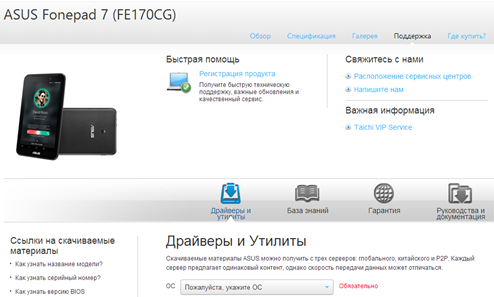
Драйвера на Аsus
Выше приведено изображение, как можно скачать на сайте компании Asus драйвер на планшет FonePad 7, и так с каждым гаджетом, просто воспользовавшись поиском. Для других компаний также можно воспользоваться сайтом или обычным поиском, в строке набрать: модель продукта и добавить слово «драйвер».
Обычно большой набор всевозможных приложений для взаимодействия Android-гаджетов с компьютерами можно найти на специализированном форуме http://4pda.ru/forum/index.php?act=idx.
Установка на Samsung
Компания Самсунг – это одна из немногих корпораций, которая действительно беспокоится за своих пользователей и делает все, чтобы владельцу не приходилось «хвататься за голову» в плане поиска драйверов. За него это сделает специальное бесплатное приложение – KIES, разработанное Samsung.
Важно знать, есть и менее известные программы для синхронизации устройств, но по сути они являются просто аналогом или хорошей (усовершенствованной) копией.
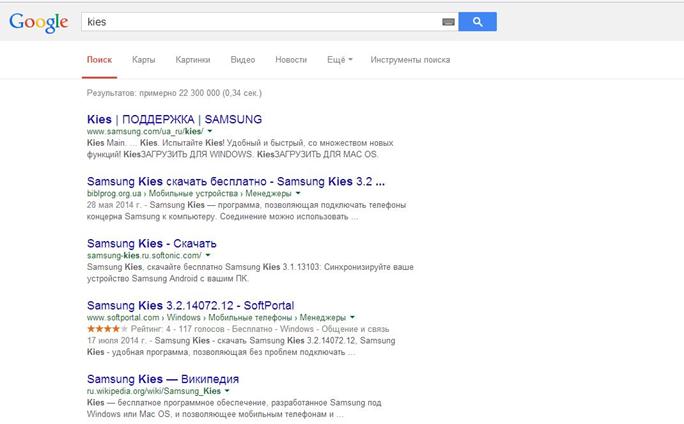
Скачать программу можно на официальном сайте, для этого в поисковой строке любого браузера вводите «KIES», смотрите выше. После загрузки страницы – выбираем первую же ссылку.
Скачать для Windows
После того, как откроется сайт производителя, в зависимости от вашей операционной системы на компьютера нажимаете одну из двух кнопок: Windows или Mac OS.

Выбор версии
В зависимости от модели вашего устройства, выбираете необходимую версию:
- KIES — для более старых моделей
- KIES 3 – для новых гаджетов.
Запуск и установка KIES
Мы выбрали первую версию программы, так как устанавливать KIES будем для устаревшего планшета Galaxy Tab 2 10.
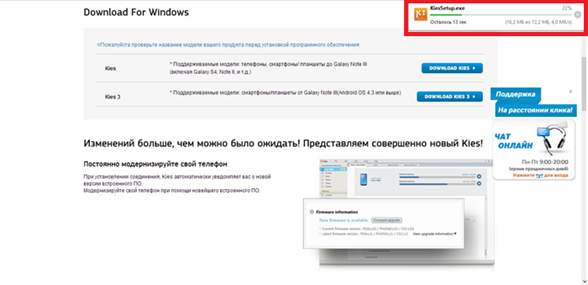
Процесс скачивания
Ожидаем окончания скачки, и после этого запускаем файл KIES.exe.
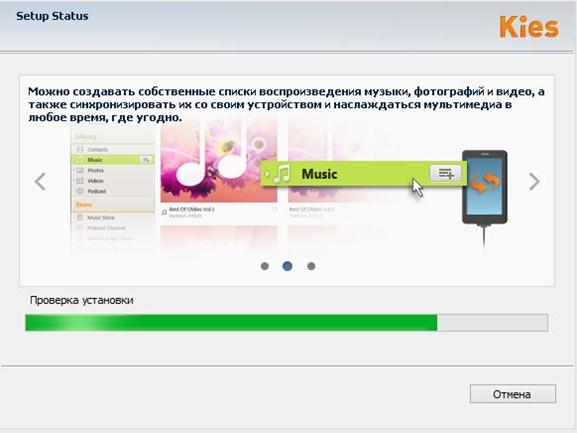
Проверка системы
Перед началом установки приложение в автоматическом режиме проверит компьютер на соответствие и наличие другой версии KIES, если она будет обнаружено, то будет предложено:
- Удалить и установить новую
- Прекратить дальнейшую установку.
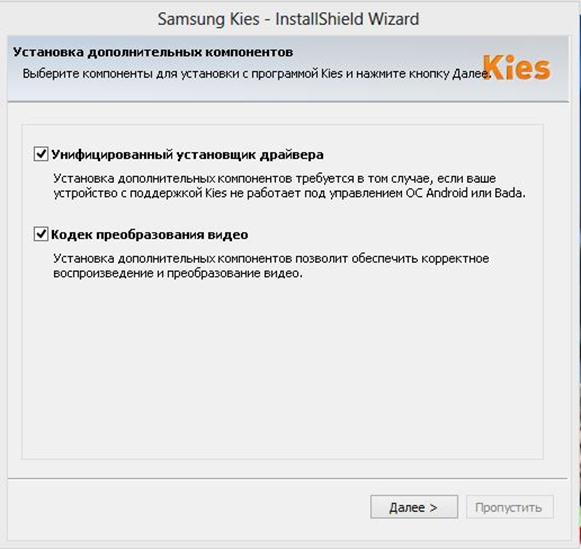
Дополнительные компоненты
Вы можете снять галочки с указанных дополнений, если Вас это не интересует, потом нажать кнопку «Далее».

Ожидание установки
По окончанию, установщик еще раз проверит систему и попытается найти подключенные устройства на Samsung, так как мы этого еще не сделали, то процесс пройдет очень быстро.
Запуск и подключение планшета

Установка завершена
Теперь Вам необходимо выбрать один из двух режимов запуска, мы оставили по умолчанию и запускаем «Облегченный режим», смотрите выше на изображение.
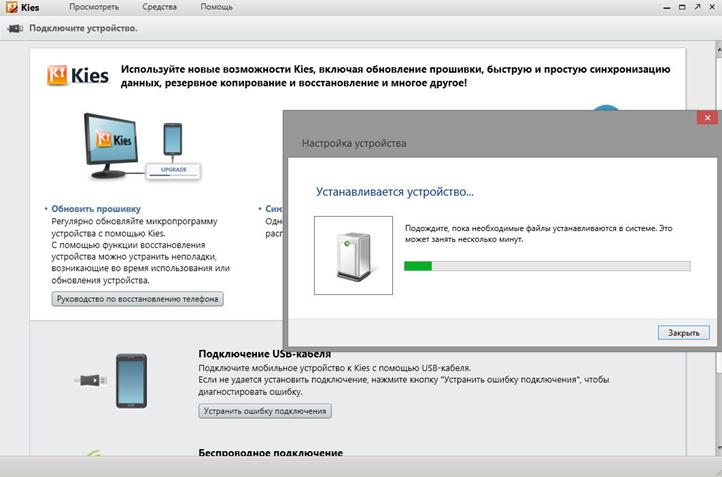
Установка устройства
Откроется главное окно KIES, где сразу будет предложено подключить свое устройство, что мы собственно и сделали. Поверх страницы появится небольшое окно, где система пытается установить драйвера – ожидаем, пока закончится данная процедура.
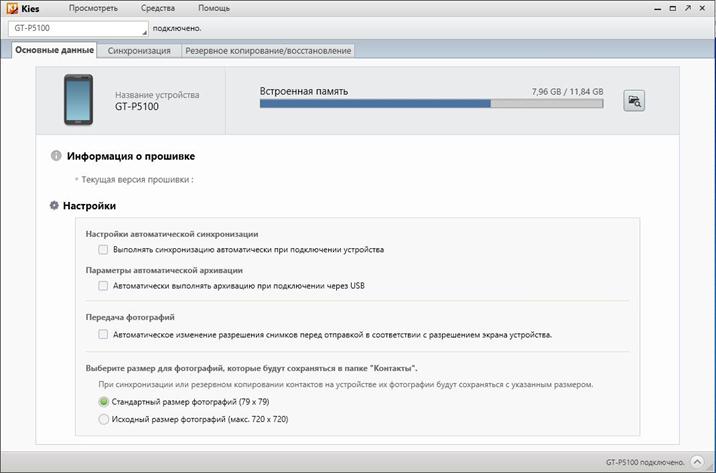
Устройство подключено
После нескольких минут задумчивости драйвера все-таки установились и теперь, используя программу, можно настраивать свой гаджет, не прикасаясь к нему. Также это позволяет безопасно и без ошибок передавать файлы любого формата.
А любители поэкспериментировать могут приступать к ручной прошивке или установки Root-прав на сенсорную таблетку.
Подробная установка универсальных драйверов
